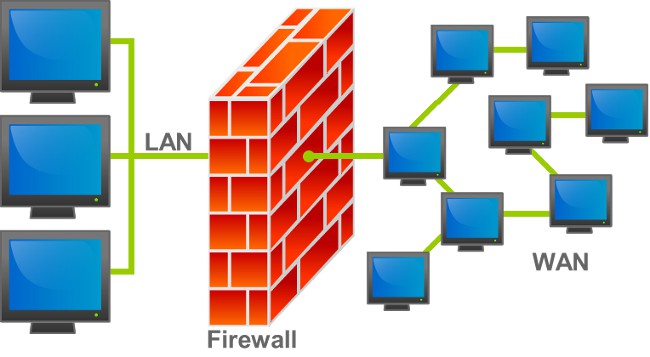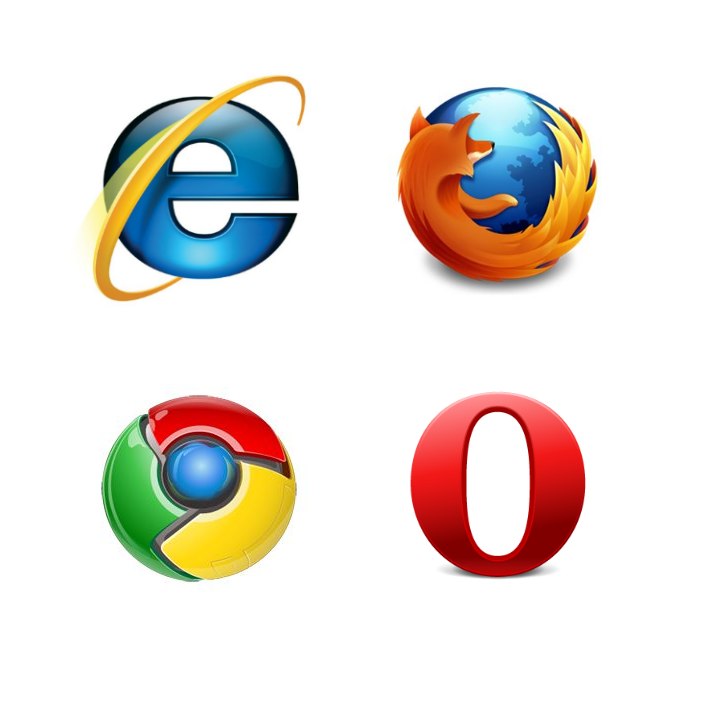Jak zmienić ekran laptopa bez dodatkowych programów?

Ta procedura jest kłopotliwa, a druga fajna. W przybliżeniu widzisz problem z przekręcaniem ekranu na monitorach laptopa. Jeśli przypadkowo nie kliknąłeś, jest to zdecydowanie problem. Dostosuj się do ekranu monitora, rozmieszczonego pod kątem 90 stopni - to wciąż zabawne. Jednak często zdarza się, że na urządzeniach przenośnych, takich jak netbooki lub laptopy, trzeba spojrzeć na zdjęcie lub wideo pod innym kątem. Jak w tym przypadku odwrócić ekran komputera? W systemie Windows XP wymagało to pobrania specjalnego programu, a teraz możesz włączyć ekran laptopa w systemie Windows 7, Windows 8 lub Windows Vista za pomocą wbudowanego interfejsu. Dziękuję, Microsoft.
Kilka sposobów na lepsze obracanie ekranu monitora
Istnieje kilka prostych rozwiązań. Porozmawiajmy o każdym z przedmiotów.
Pierwszy sposób - jeden z najprostszych i najbardziej zrozumiałych, zabierze ci, od siły, minutę cennego czasu:
Kliknij prawym przyciskiem myszy na pustym obszarze pulpitu;
W wyświetlonym menu kliknij "Rozdzielczość ekranu";
Czy widzisz słowo "Orientacja"? Chudnenko, trochę na prawo od listy dostępnych kątów. Wartością domyślną jest "Krajobraz";
Kliknij strzałkę obok listy i wybierz, co chcesz;
Potwierdź swój wybór, klikając "OK".
Druga metoda jest jeszcze prostsza niż pierwsza:
Zwykle na komputerach przenośnych, po kliknięciu prawym przyciskiem myszy na wolnym obszarze pulpitu, menu zawiera element "Opcje grafiki";
Czy jest tam? Doskonale, nie musisz go naciskać, nie otworzysz go w osobnym oknie. Wszystko jest o wiele łatwiejsze, wystarczy wskazać strzałkę i otworzyć podmenu;
W podmenu wybierz "Turn", a drugi otwiera, już "podmenu";
Otrzymasz wybór czterech możliwychstopnie, które mogą zmienić ekran: 0 - pozostaw to tak, jak jest, 90 - ustaw ekran w pionie (głowa powinna być przechylona w lewo), 180 - ekran spogląda, 270 - pionowy ekran (głowa przechyla się w prawo).
Trzeci sposób to trzy klawisze i brak menu.
Wreszcie, najwygodniejszą opcją jest obrócenie ekranu na laptopie za pomocą trzech przycisków:
lewy ctrl + lewy alt + strzałka w dół - obrót o 180 stopni;
lewy ctrl + lewy alt + strzałka w lewo - obrót o 90 stopni w lewo;
lewy ctrl + lewy alt + strzałka w prawo - obrót o 90 stopni w prawo;
lewy ctrl + lewy alt + strzałka w górę - przywróć ekran do normalnej pozycji.

Odwróć ekran laptopa w systemie Windows XP
Jak wspomniano wcześniej, wbudowane funkcje w XPwykonać tę funkcję - nie. Ale nie jest to przerażające, ponieważ programy na kartę graficzną Nvidia, które są instalowane na wielu urządzeniach przenośnych, przychodzą na ratunek.
Kliknij pulpit prawym przyciskiem myszy i wybierz "Panel sterowania Nvidia";
Po lewej stronie, w otwartym programie ustawień kart graficznych znajdź "Obróć wyświetlacz" i wybierz jedną z czterech opcji. Wybierz interesujące Cię i zatwierdź wybór, klikając "OK".
Jeśli ekran w notebooku z systemem operacyjnym Windows jest odwróconyDostępne są rozwiązania 7, 8, Vista lub XP, a nie jedna. Dla tych, którzy chcą robić to świadomie, im więcej problemów, tym łatwiej jest spojrzeć na monitor, niż tym, którzy teraz muszą czytać cały ten tekst w niewygodnej pozie.